Autor:
Carl Weaver
Loomise Kuupäev:
22 Veebruar 2021
Värskenduse Kuupäev:
1 Juuli 2024
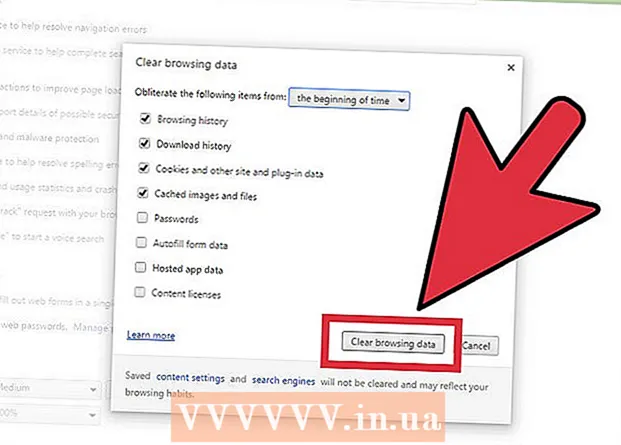
Sisu
- Sammud
- Meetod 1 /2: eemaldage sageli külastatud saidid ükshaaval
- Meetod 2/2: tühjendage sageli külastatud saitide loend
- Näpunäiteid
Google Chrome jälgib kõige sagedamini külastatud veebisaite. Kui avate Chrome'i ja vaikimisi avalehe, näete ekraani allosas enim külastatud ressursside hulgas Google'i otsinguriba. Selle loendi kustutamiseks jätkake 1. sammuga.
Sammud
Meetod 1 /2: eemaldage sageli külastatud saidid ükshaaval
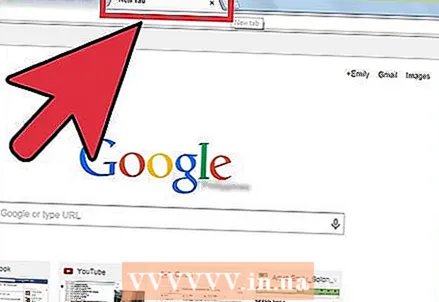 1 Minge Google Chrome'i või avage uus brauseri vahekaart.
1 Minge Google Chrome'i või avage uus brauseri vahekaart.- Kui te pole veel kodulehte muutnud, on uue vahekaardi loomisel vaikeleht Google'i otsinguriba. Allpool on mõned sageli külastatud saitide ikoonid.
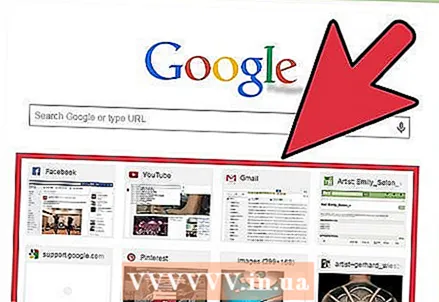 2 Lohistage hiirekursor ühele neist pisipiltidest. Selle paremasse ülanurka ilmub väike poolläbipaistev X (sulge) nupp.
2 Lohistage hiirekursor ühele neist pisipiltidest. Selle paremasse ülanurka ilmub väike poolläbipaistev X (sulge) nupp. 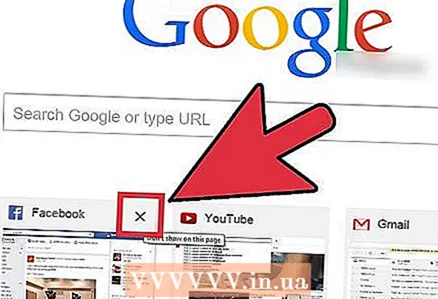 3 Sulge. Saidi eemaldamiseks enimkülastatud ressursside loendist klõpsake ülaltoodud nuppu. Kui olete viimasel ajal külastanud üsna palju saite, asendab loendi järgmine sait hiljuti kustutatud saidi.
3 Sulge. Saidi eemaldamiseks enimkülastatud ressursside loendist klõpsake ülaltoodud nuppu. Kui olete viimasel ajal külastanud üsna palju saite, asendab loendi järgmine sait hiljuti kustutatud saidi.
Meetod 2/2: tühjendage sageli külastatud saitide loend
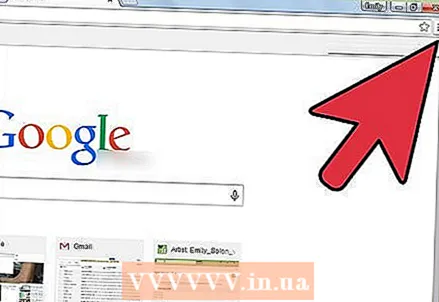 1 Minge jaotisse "Seaded". Avage Chrome'i seaded, klõpsates akna paremas ülanurgas oleval nupul.
1 Minge jaotisse "Seaded". Avage Chrome'i seaded, klõpsates akna paremas ülanurgas oleval nupul. 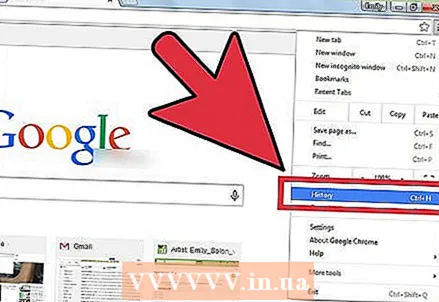 2 Valige kategooria Ajalugu. Klõpsake hüpikmenüüs vahekaarti Ajalugu. Siia pääsete ka, vajutades samal ajal klaviatuuri klahve [CTRL] ja [H].
2 Valige kategooria Ajalugu. Klõpsake hüpikmenüüs vahekaarti Ajalugu. Siia pääsete ka, vajutades samal ajal klaviatuuri klahve [CTRL] ja [H]. 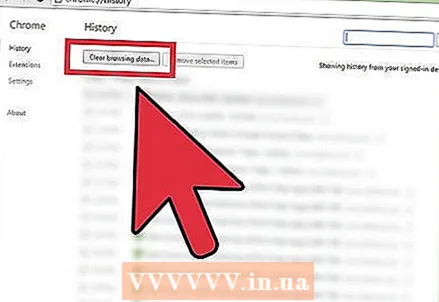 3 Klõpsake nuppu Kustuta sirvimisandmed. Teie ette ilmub väike aken, kus saate määrata, milliseid andmeid soovite kustutada ja jätta.
3 Klõpsake nuppu Kustuta sirvimisandmed. Teie ette ilmub väike aken, kus saate määrata, milliseid andmeid soovite kustutada ja jätta. 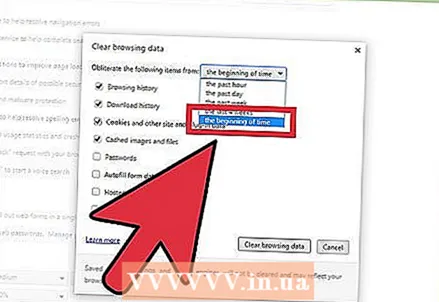 4 Klõpsake rippmenüüd ja valige aja algus.
4 Klõpsake rippmenüüd ja valige aja algus.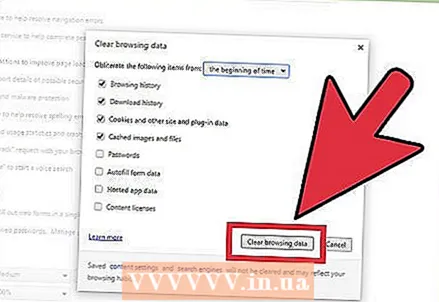 5 Klõpsake käsku Kustuta sirvimisandmed. See toiming eemaldab kõik ressursid, mis kuvatakse enimkülastatud saitidel.
5 Klõpsake käsku Kustuta sirvimisandmed. See toiming eemaldab kõik ressursid, mis kuvatakse enimkülastatud saitidel.
Näpunäiteid
- Sirvimisandmete kustutamine ei lae mitte ainult sageli külastatud saitide loendit, vaid ka teie brauseri teisi katalooge, näiteks uusimaid allalaadimisi.
- Sirvimisteabe eemaldamine kõvakettal ruumi vabastamiseks.



